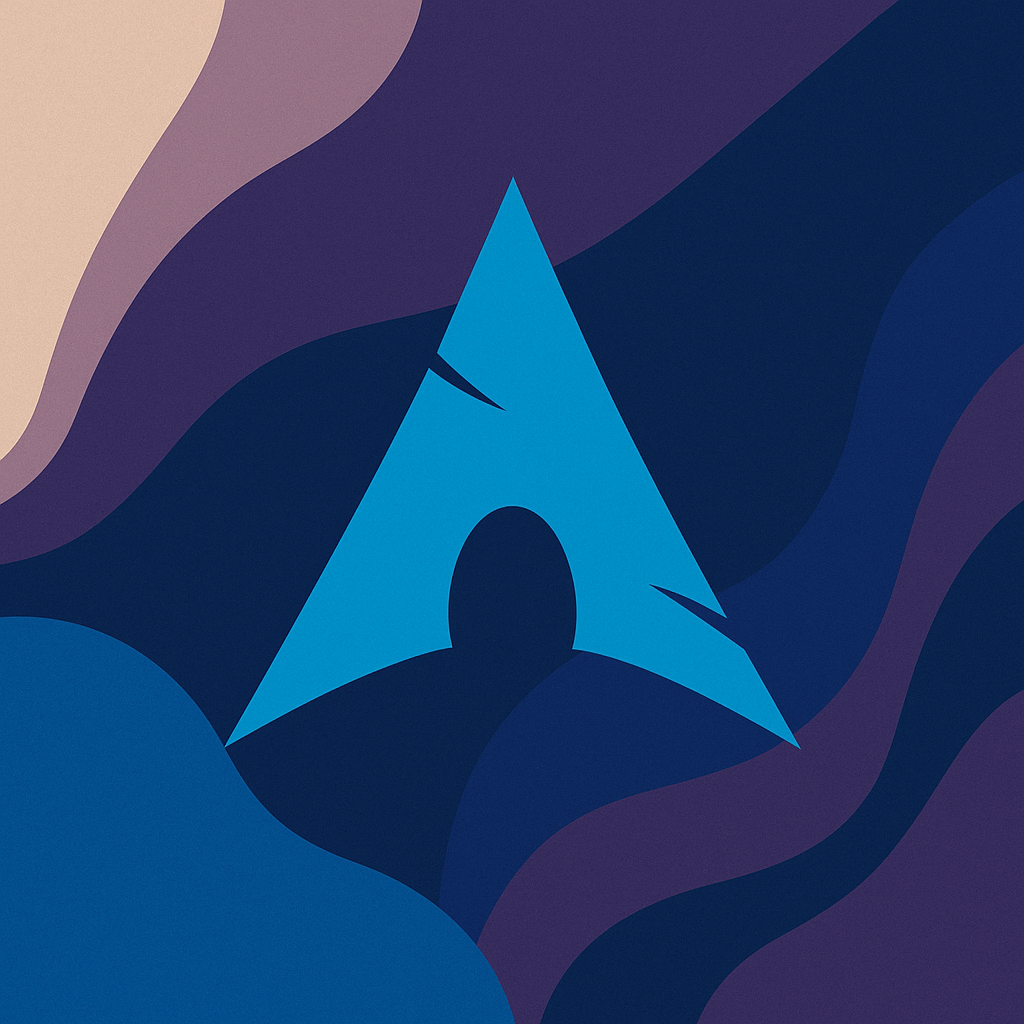Arch Linux sigue siendo, en 2025, una de las distribuciones más potentes, flexibles y puras del ecosistema GNU/Linux. En esta guía te explico cómo instalar Arch Linux en una Dell Inspiron con gráfica Intel Iris Xe, conviviendo con Windows sin perder tus datos ni tu instalación actual. Es el enfoque ideal si necesitás mantener Windows para programas específicos de la universidad o del trabajo, pero querés usar Linux como entorno principal de desarrollo.
🧭 Antes de comenzar
Este procedimiento instala Arch Linux en modo UEFI junto a Windows 10 u 11. Es fundamental:
- Realizar una copia de seguridad completa de tus datos.
- Verificar que Windows usa GPT + UEFI (lo normal en equipos modernos).
- Reducir el volumen principal desde Windows, dejando al menos 50 GB libres sin asignar.
- Desactivar Secure Boot en el BIOS/UEFI o configurarlo en modo permisivo.
- Conservar Windows: no borraremos su partición ni su arranque.
💿 Preparar el medio de instalación
- Descargá la ISO más reciente de Arch Linux desde el sitio oficial.
- Creá un USB booteable con
VentoyoRufus(en modo GPT/UEFI). - Conectá el USB, reiniciá y elegí “Boot from UEFI USB” en el menú de inicio de tu Dell.
⚙️ Instalación paso a paso
Una vez dentro del entorno live:
- Conectate a Internet (por cable o Wi-Fi con
iwctl). - Verificá el disco:
lsblk - Creá las particiones necesarias (manteniendo intacta la de Windows):
- / (root): ext4, al menos 30 GB.
- /home (opcional): para tus datos personales.
- swapfile en lugar de partición swap (se configurará luego).
- Montá las particiones:
mount /dev/nvme0n1pX /mnt mount --mkdir /dev/nvme0n1pY /mnt/boot/efi - Instalá el sistema base:
pacstrap /mnt base linux linux-firmware intel-ucode networkmanager - Generá el archivo
fstab:genfstab -U /mnt >> /mnt/etc/fstab - Entrá al nuevo sistema:
arch-chroot /mnt
🧩 Configuración del sistema
- Configurá el huso horario:
ln -sf /usr/share/zoneinfo/America/Argentina/Cordoba /etc/localtime hwclock --systohc - Editá
/etc/locale.geny descomentáes_AR.UTF-8 UTF-8yen_US.UTF-8 UTF-8. - Generá el locale:
locale-gen - Definí un nombre de host:
echo "archinspiron" > /etc/hostname
🔧 Instalación del gestor de arranque (dual boot)
Instalá GRUB con soporte UEFI y detección automática de Windows:
pacman -S grub efibootmgr os-prober
grub-install --target=x86_64-efi --efi-directory=/boot/efi --bootloader-id=Arch
os-prober
grub-mkconfig -o /boot/grub/grub.cfgAl reiniciar, GRUB mostrará ambas opciones: Arch Linux y Windows.
🖥️ Primer arranque y entorno gráfico
Activá la red y el entorno de escritorio:
systemctl enable --now NetworkManager
pacman -S gnome gdm
systemctl enable --now gdmPara tu GPU Intel Iris Xe:
pacman -S mesa vulkan-intel intel-media-driverGNOME detectará automáticamente la aceleración por hardware.
🤝 Integración con Windows
- Instalá soporte NTFS:
pacman -S ntfs-3g - Sincronizá el reloj:
timedatectl set-local-rtc 1 - Podés montar tus particiones NTFS en
/mnt/windowso crear una dedicada para compartir archivos.
🚀 Postinstalación y mantenimiento
- Creá tu usuario y asignale permisos sudo.
- Instalá el AUR helper
yaypara paquetes extra. - Actualizá los mirrors:
pacman -S reflector reflector --latest 10 --sort rate --save /etc/pacman.d/mirrorlist - Mantené tu sistema con:
sudo pacman -Syu
🧩 Conclusión
Instalar Arch Linux junto a Windows no es solo un ejercicio técnico: es una manera de equilibrar libertad y compatibilidad. Windows queda ahí para las herramientas que la universidad o algunos entornos privativos aún exigen; pero Arch es tu espacio de control total. Configurado con GNOME, tu Inspiron se convierte en un entorno de desarrollo elegante, eficiente y perfectamente adaptado a vos.
Y cada vez que arrancás Arch, recordás algo esencial: entender tu sistema es entender tu herramienta de trabajo.